如何在Raspberry Pi.操作系统上安装 OpenVPN
VPN Unlimited 用户指南
Raspberry Pi 是一台信用卡大小的计算机,运行 Linux,可以插入 PC 显示器或电视。为了保护您的 Raspberry Pi 计算机在浏览互联网时免受任何未经授权的访问,我们建议您开始使用名为 OpenVPN® 的可靠开源加密技术。要获取有关 OpenVPN® 协议的更多信息,请查看这一页。
您可以在下方找到指南,该指南为您提供有关如何在 Raspberry Pi 上安装 OpenVPN® 的分步说明。
II. 在 Raspberry Pi 操作系统上配置 OpenVPN®
1. 为确保 OpenVPN® 客户端在您的 Raspberry Pi PC 上完美运行,您应该更新系统、软件包和存储库。为此,启动终端应用程序并打印下一个命令:
易于获取更新 易于升级
2. 然后你应该安装网络管理器和必要的 OpenVPN® 包。为此,打出以下命令:
sudo apt 安装网络管理器网络管理器 gnome openvpn openvpn-systemd-resolved 网络管理器-openvpn 网络管理器-openvpn-gnome
3. 键入 Y 并按 Enter(确认)安装包。
4. 单击网络连接图标,然后按VPN Connections (VPN 连接)>Add VPN Connection...(添加 VPN 连接...)

5. 选择Import a saved VPN(导入已保存的 VPN) configuration... (配置...),然后点击Create...(创建...)按钮。
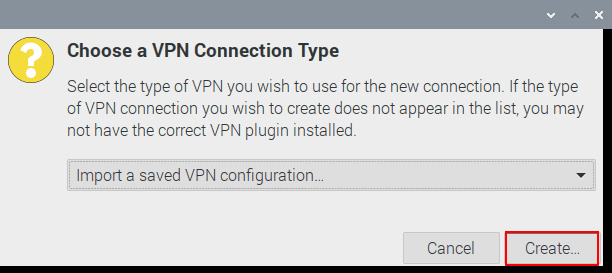
6. 选择之前从您的用户主页上下载的 OpenVPN® 配置文件,然后单击Open(打开)
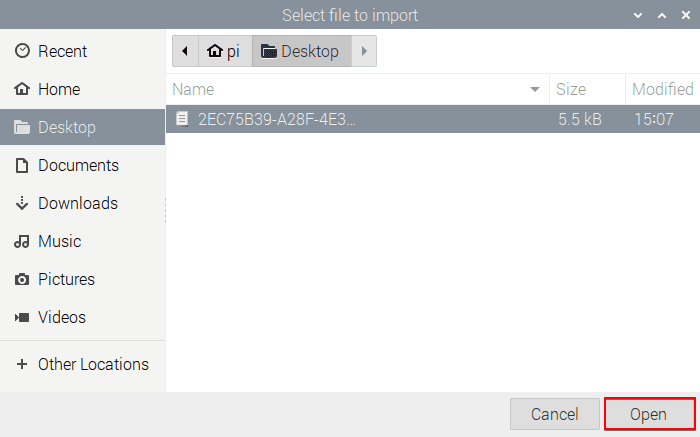
7. 在类型字段中选择Password with Certificates(带证书的密码)(TLS)。
从用户主页的Device Config(设备配置)部分输入Login(登录名)和Password(密码),点击Save(保存)。
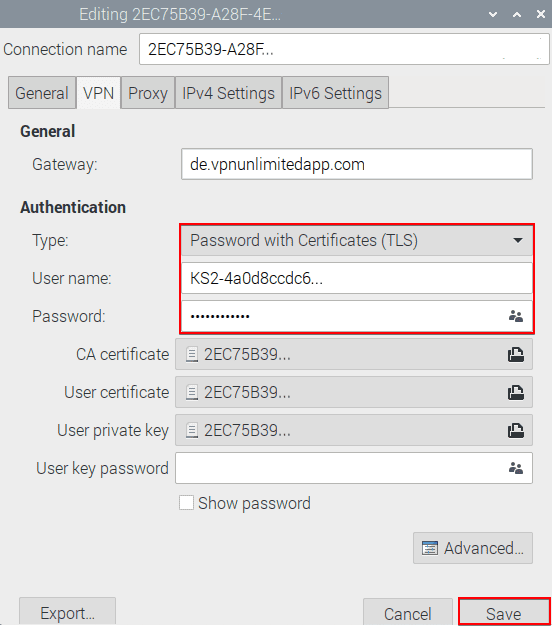
III. 管理 OpenVPN® Raspberry Pi 连接状态
要打开您的 VPN 连接,请按网络连接图标并选择您新创建的 OpenVPN® 连接。
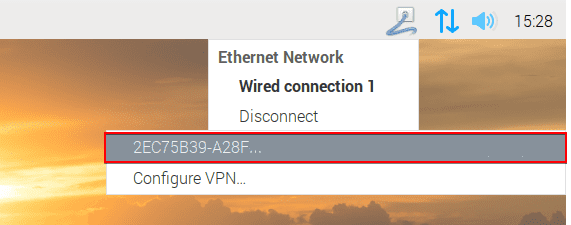
要禁用 OpenVPN® Raspberry Pi 客户端,请点击网络连接图标并按下Disconnect(断开连接)按钮。
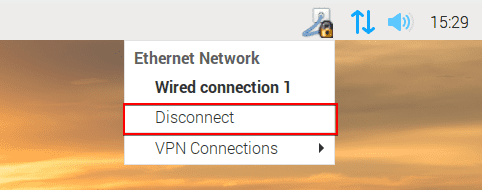
今天就到这里!需要在其他设备上配置 VPN 客户端?看看我们的手册页相关指南。如果您有任何其他问题,请随时通过 [email protected] 联系我们的客户支持。
“OpenVPN”是 OpenVPN Inc. 的注册商标。
立即获取 VPN Unlimited
选择您的完美订阅计划并获得额外 7 天完全免费!不要忘记我们的独特之处VPN 终身计划。